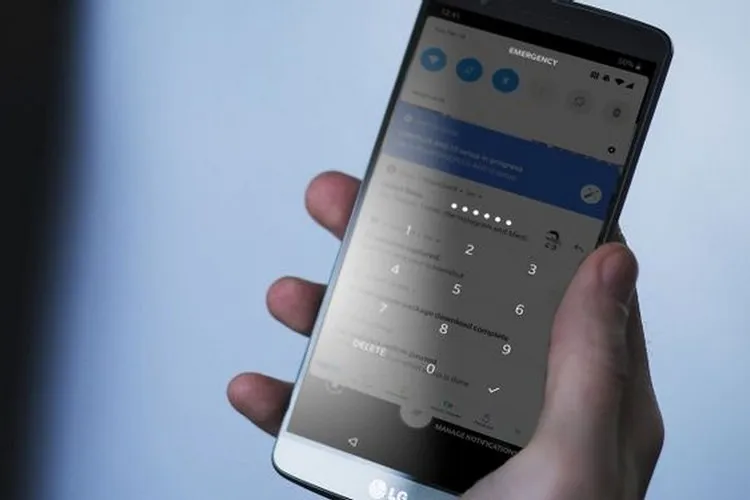Thiết lập mã PIN cho điện thoại là mức bảo mật cơ bản, dù cho bạn chọn các phương thức mới hơn, điện thoại vẫn sẽ yêu cầu mã PIN để dự phòng. Nhược điểm của việc sử dụng mã PIN là bạn có thể quên chúng, dưới đây là ba cách lấy mã PIN điện thoại mà bạn nên thử.
Khóa màn hình trên điện thoại là một cách quan trọng để giữ cho nội dung của thiết bị của bạn ở chế độ riêng tư. Trong thời đại mà bạn có thông tin cá nhân, nghề nghiệp và tài chính trên điện thoại của mình, khóa màn hình của bạn đã trở thành một điều cần thiết thay vì một sự lựa chọn. Nhưng nếu bạn quên mã PIN điện thoại của mình, bạn có thể bị khóa thiết bị của mình. Dưới đây là 3 cách giúp bạn lấy mã PIN điện thoại khi gặp phải tình trạng trên.
Bạn đang đọc: Phải làm gì để lấy mã PIN điện thoại khi bạn bị quên chúng? Đây là những cách giải quyết
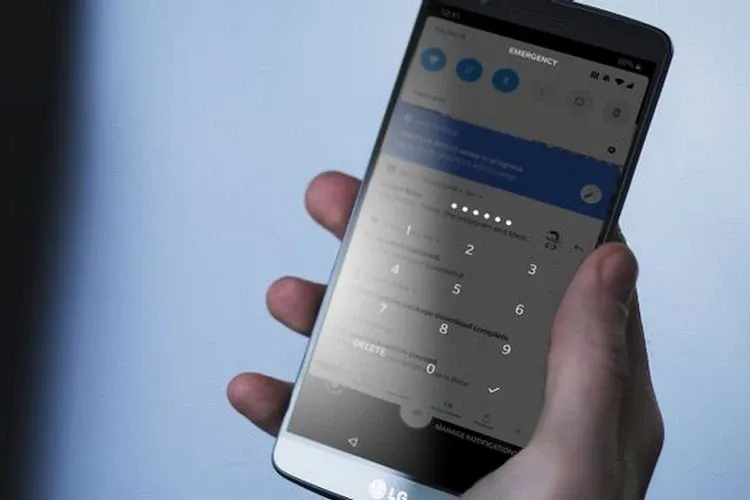
Xem thêm: Mách bạn cách cài đặt mật khẩu điện thoại Android và iPhone nhanh chóng
Những cách lấy mã PIN điện thoại khi bạn quên chúng
1. Sử dụng Find My Devices (Sử dụng cho thiết bị từ Android 5.0 trở lên)
Nếu điện thoại của bạn đang chạy Android 5.0 Lollipop hoặc mới hơn, cách tốt nhất là sử dụng Find My Devices của Google. Tuy nhiên, cách này yêu cầu thông tin đăng nhập Tài khoản Google của bạn và thiết bị cũng cần được bật nguồn và có kết nối di động hoặc Wi-Fi.
Bước 1: Truy cập trang Find My Device trên máy tính hoặc thiết bị khác của bạn và đăng nhập bằng Tài khoản Google của bạn.
Thiết bị mặc định của bạn sẽ được liệt kê ở bên trái và được định vị chính xác trên bản đồ ở bên phải. Nếu bạn có nhiều thiết bị Android, hãy chọn đúng thiết bị được hiển thị ở góc trên cùng bên trái (hiển thị ở trên).
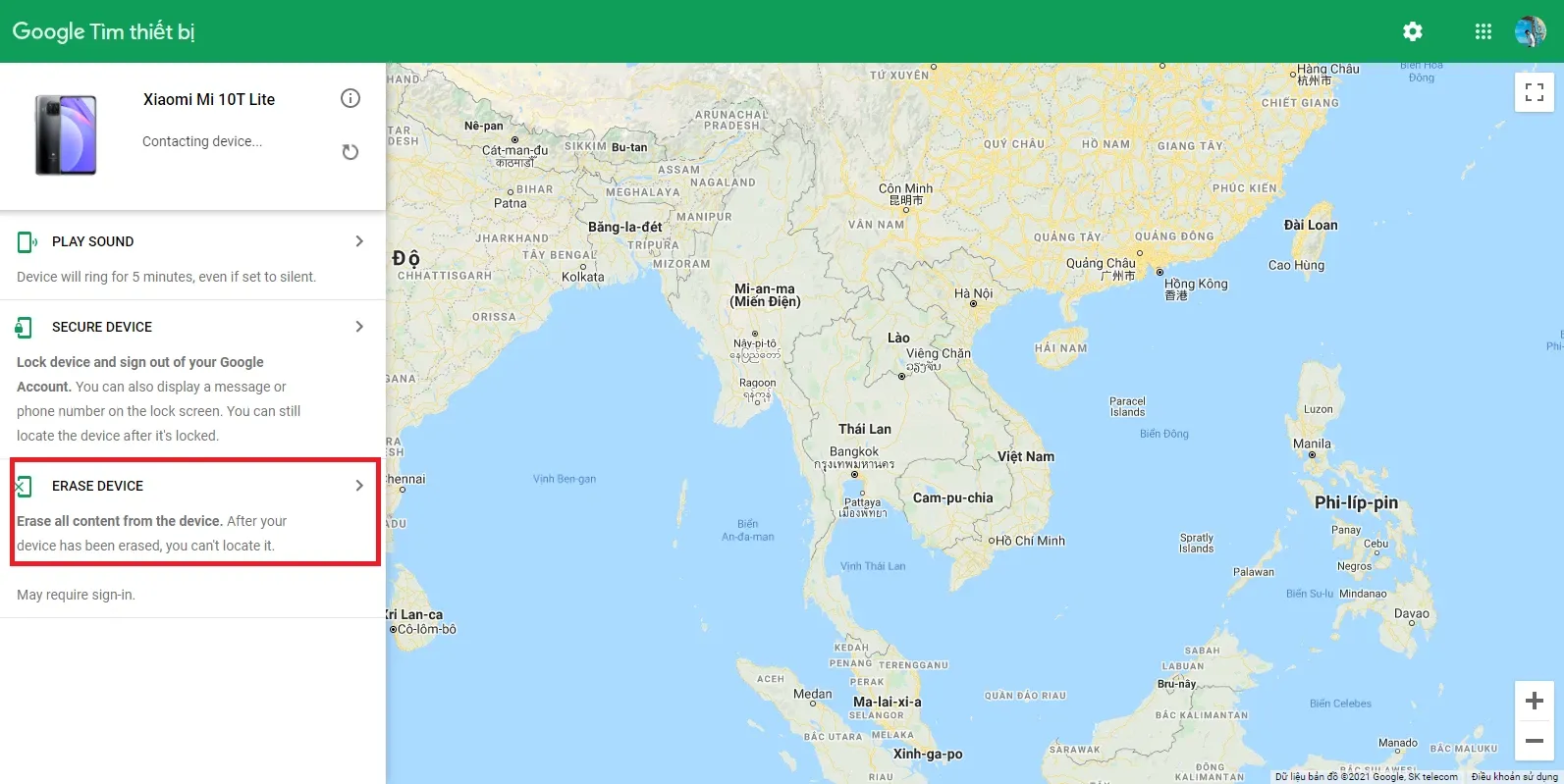
Bước 2: Với thiết bị đã chọn chính xác, hãy nhấp vào tùy chọn Erase Device ở bên trái.
Bước 3: Nhấp vào nút Erase Device màu xanh lá cây để xác nhận. Bạn có thể cần nhập lại thông tin đăng nhập Tài khoản Google của mình.
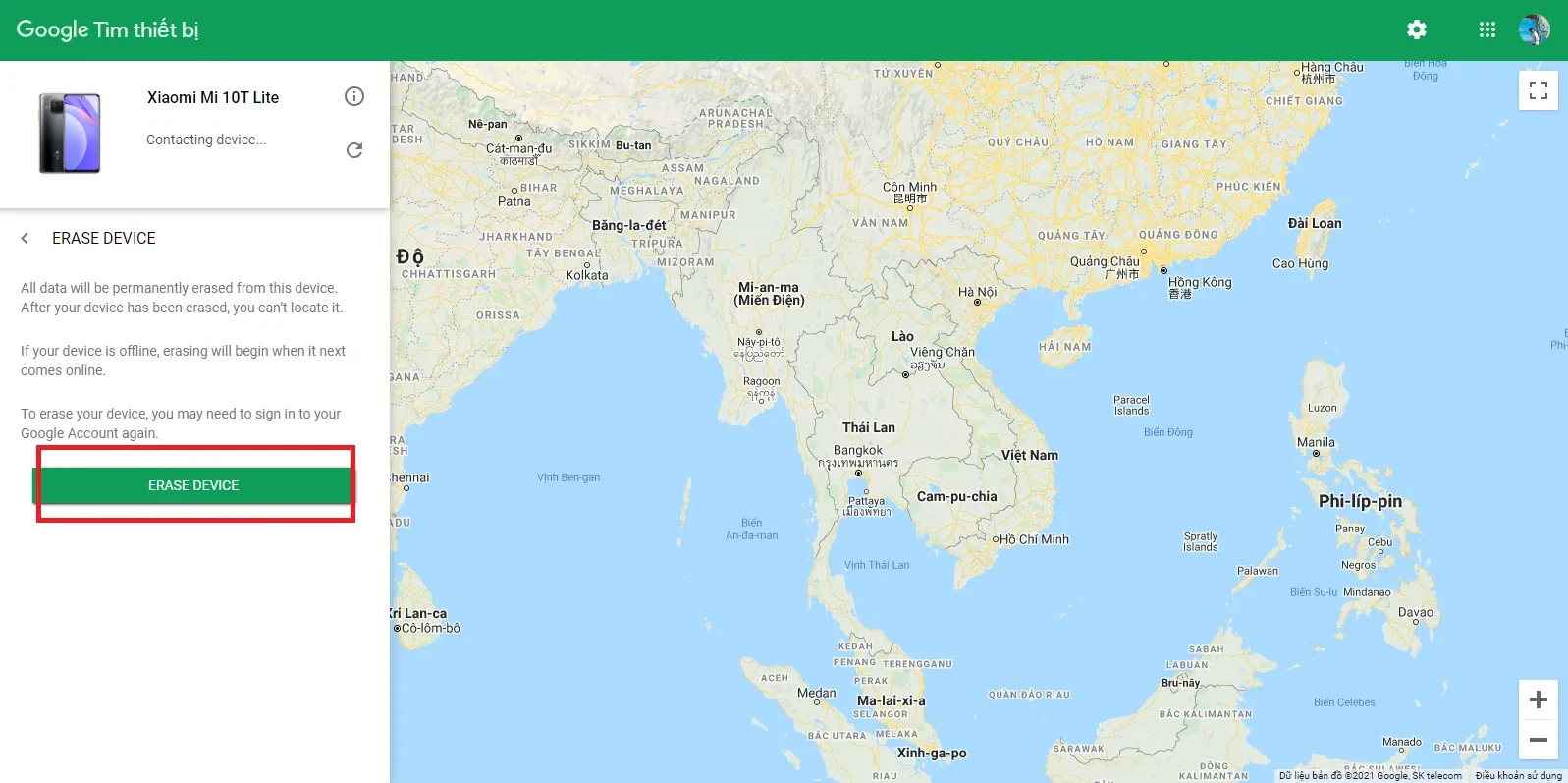
Sau khi thiết bị được xóa sạch, bạn có thể thiết lập lại thiết bị bằng mã PIN mới của mình.
2. Sử dụng Find My Mobile (chỉ sử dụng cho Samsung)
Nếu bạn có điện thoại Samsung, đã tạo tài khoản Samsung và kích hoạt Find My Mobile trong quá trình thiết lập, thì bạn cũng có thể sử dụng tính năng này để lấy mã PIN điện thoại khi quên chúng. Bạn sẽ cần biết thông tin đăng nhập Tài khoản Samsung của mình và thiết bị của bạn cần được bật và có kết nối Internet.
Bước 1: Truy cập trang web Find My Mobile trên máy tính hoặc thiết bị khác của bạn và đăng nhập bằng tài khoản Samsung của bạn.
Mọi thiết bị di động Samsung mà bạn hiện đang sở hữu hoặc đã sở hữu trước đây sẽ xuất hiện trên danh sách ở bên trái. Đảm bảo rằng bạn đã chọn đúng thiết bị trước khi chuyển sang bước tiếp theo.
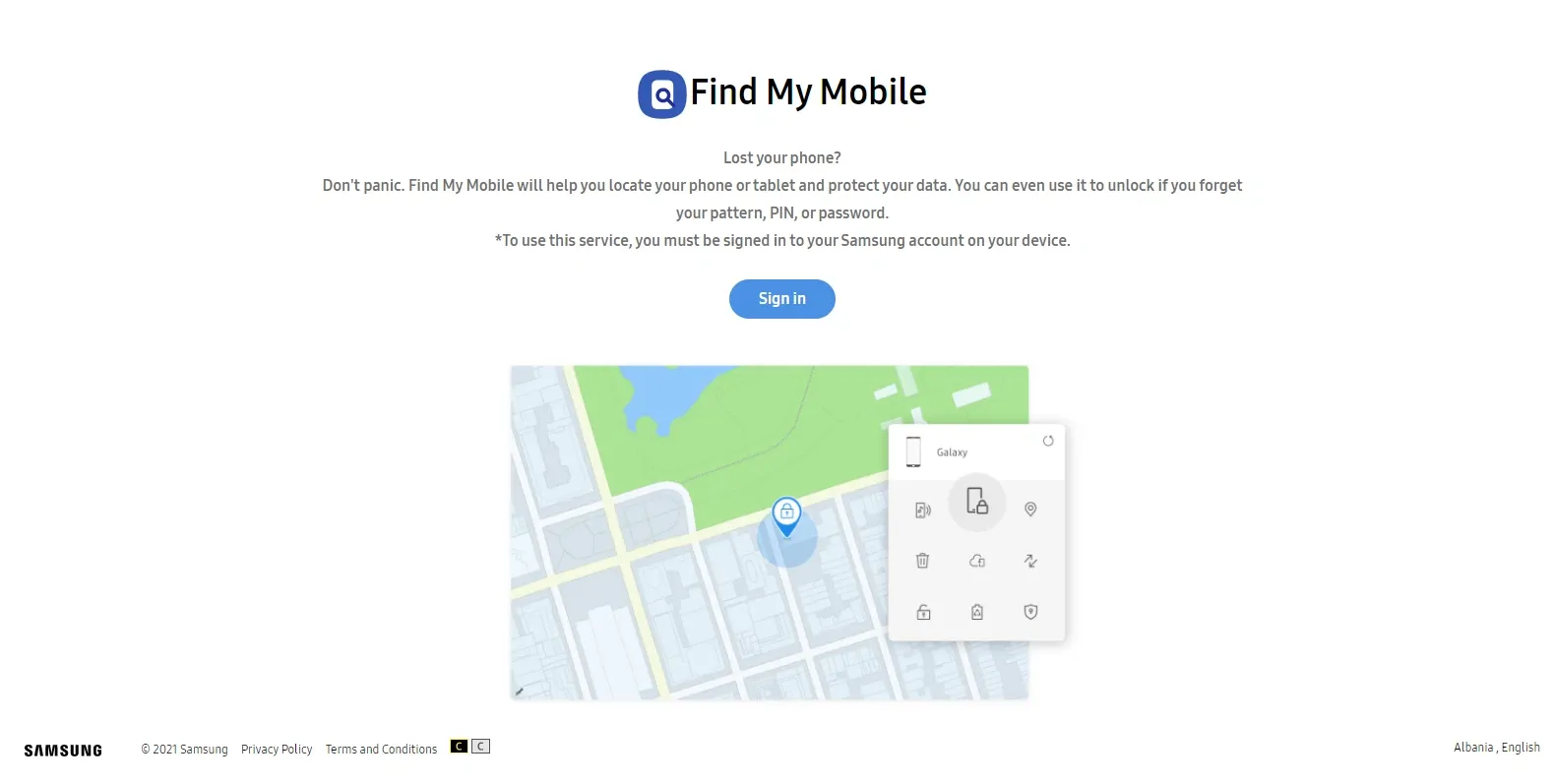
Bước 2: Trên bảng điều khiển, nhấp vào Unlock.
Bước 3: Một cửa sổ bật lên xuất hiện trên màn hình. Nhấp vào nút Unlock màu xanh lam.
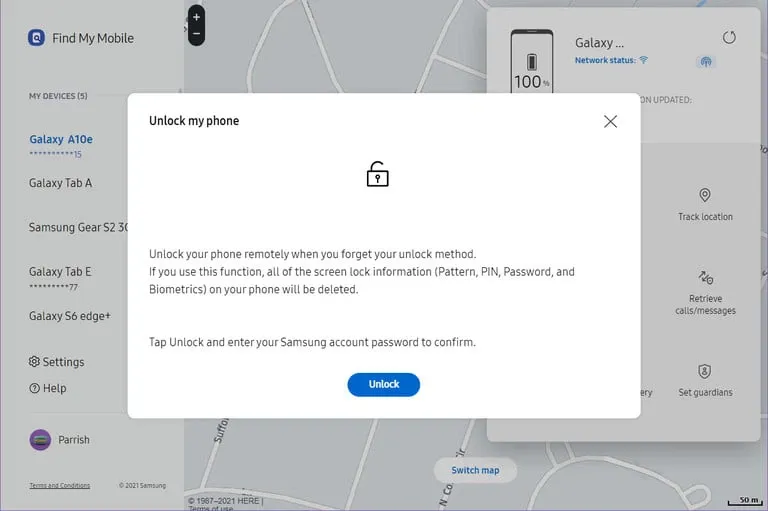
Bước 4: Một cửa sổ riêng biệt xuất hiện. Nhập thông tin đăng nhập Tài khoản Samsung của bạn và nhấp vào nút Tiếp theo màu xanh lam. Cửa sổ này sẽ đóng khi thiết bị của bạn mở khóa thành công.
Tìm hiểu thêm: Cách dùng Animoji trên mọi loại smartphone, kể cả Android
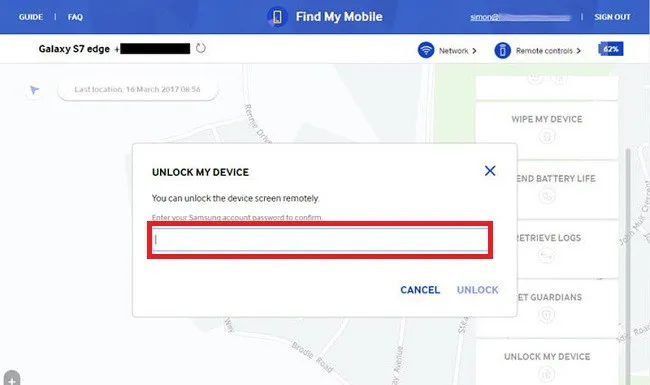
3. Mở khóa thiết bị Android 4.4 KitKat hoặc các thiết bị cũ khác
Quá trình mở khóa đơn giản hơn nhiều khi bạn quên mã PIN trên thiết bị Android cũ hơn. Sau khi nhập sai mã PIN năm lần, bạn sẽ thấy lời nhắc bên dưới cửa sổ đăng nhập. Thực hiện như sau:
Bước 1: Nhấn vào Quên mã PIN.
Bước 2: Nhập thông tin đăng nhập Tài khoản Google của bạn để thay đổi mã PIN.
Bây giờ bạn sẽ có quyền truy cập ngay vào thiết bị.
4. Mở khóa iPhone khi quên mã PIN
Với việc điện thoại iPhone bị khóa do quên mã PIN (mật khẩu), bạn sẽ phải thực hiện với nhiều bước rắc rối hơn để lấy mã PIN. Tuy nhiên, Blogkienthuc.edu.vn đã có bài viết hướng dẫn cụ thể về cách giải quyết.
Bạn có thể xem tại đây: Không thể mở khóa iPhone vì quên mật khẩu? Đây là cách giải quyết!
Cách 1: Sử dụng Find My Devices
Bước 1: Truy cập trang Find My Device trên máy tính hoặc thiết bị khác của bạn và đăng nhập bằng Tài khoản Google của bạn.
Bước 2: Với thiết bị đã chọn chính xác, hãy nhấp vào tùy chọn Erase Device ở bên trái.
Bước 3: Nhấp vào nút Erase Device màu xanh lá cây để xác nhận. Bạn có thể cần nhập lại thông tin đăng nhập Tài khoản Google của mình.
Sau khi thiết bị được xóa sạch, bạn có thể thiết lập lại thiết bị bằng mã PIN mới của mình.
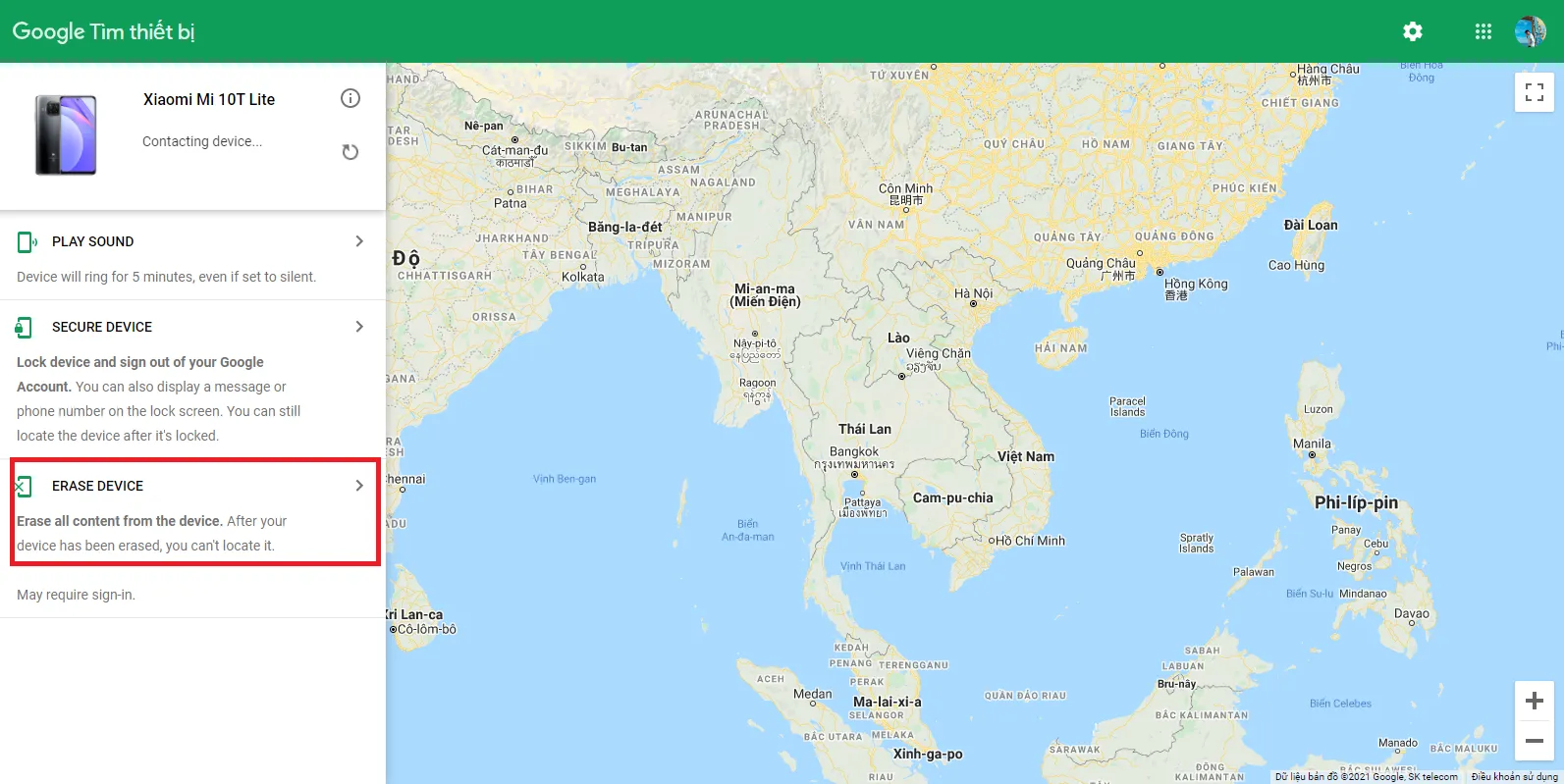
Cách 2: Sử dụng Find My Mobile
Bước 1: Truy cập trang web Find My Mobile trên máy tính hoặc thiết bị khác của bạn và đăng nhập bằng tài khoản Samsung của bạn.
Bước 2: Trên bảng điều khiển, nhấp vào Unlock.
Bước 3: Một cửa sổ bật lên xuất hiện trên màn hình. Nhấp vào nút Unlock màu xanh lam.
Bước 4: Một cửa sổ riêng biệt xuất hiện. Nhập thông tin đăng nhập Tài khoản Samsung của bạn và nhấp vào nút Tiếp theo màu xanh lam. Cửa sổ này sẽ đóng khi thiết bị của bạn mở khóa thành công.
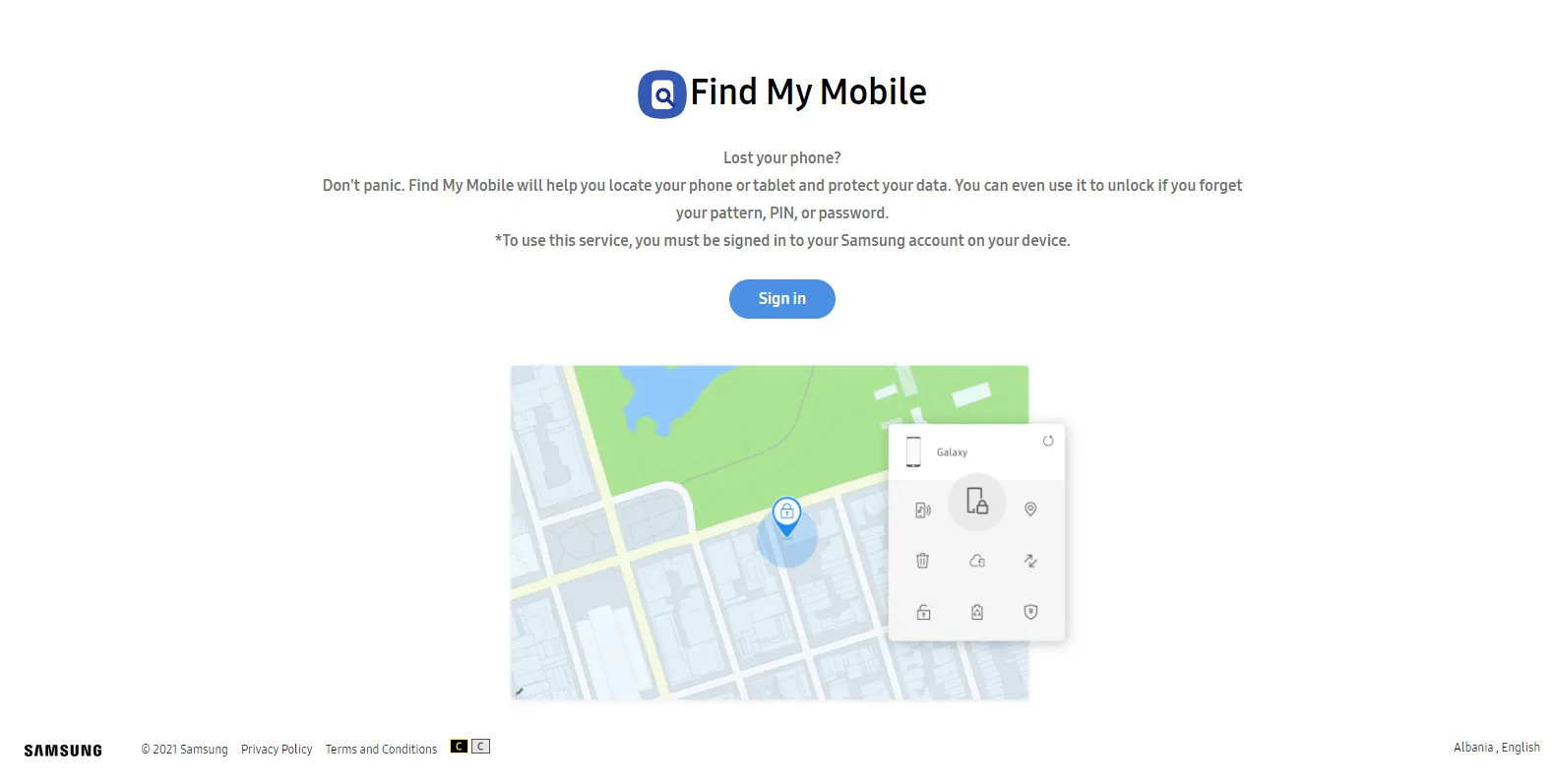
Cách 3: Mở khóa thiết bị Android 4.4 KitKat hoặc các thiết bị cũ khác
Bước 1: Nhấn vào Quên mã PIN.
Bước 2: Nhập thông tin đăng nhập Tài khoản Google của bạn để thay đổi mã PIN.

Cách 4: Mở khóa iPhone khi quên mã PIN
Cách 1: Tiến hành sao lưu lại thiết bị
- Bước 1: Kết nối iPhone với máy tính và mở iTunes lên và chọn biểu tượng điện thoại ở góc bên trái màn hình.
- Bước 2: Chọn Back Up Now để tiến hành sao lưu thiết bị
Cách 2: Khôi phục lại iPhone bằng iTunes để vô hiệu hóa mật khẩu mở khóa
- Bước 1: Kết nối iPhone với máy tính và mở iTunes.
- Bước 2: Chọn “Restore iPhone”
- Bước 3: Tiếp theo, chọn thiết bị của bạn trong iTunes là xong.
Cách 3: Khôi phục bằng chế độ Recovery Mode để xóa bỏ mật khẩu mở khóa
- Bước 1: Kết nối iPhone với máy tính và mở iTunes
- Bước 2: Khởi động lại iPhone
- Bước 3: Bây giờ bạn sẽ nhận được nhắc nhở khôi phục hoặc cập nhật. Ấn vào “Restore”
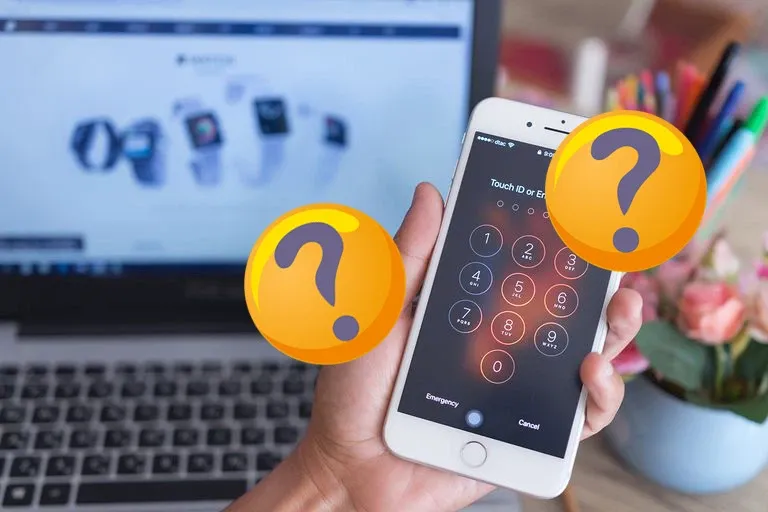
>>>>>Xem thêm: Mách bạn cách xóa lịch trên iPhone trong vòng một nốt nhạc